Photomath是一款功能强大的数学学习软件,它为用户提供了轻松解决数学问题的能力。无论遇到多么复杂的数学题目,Photomath都能帮助你顺利解决。这款软件还提供了数学公式的使用方法,每一道题目都配有详细的解析思路和过程,让你不再有任何的担忧。通过Photomath,你可以深入理解数学的精髓,无论是代数算术还是几何,都可以在这里自由学习。快来下载Photomath,让数学学习变得更加轻松愉快!感兴趣的小伙伴快来下载吧!
1、进入app我们可通过相机扫描目标题目,快速获得题目文本,下图所示扫描结果即为“f(x)=lnx+cosx”

2、由于小编设置默认求解模式为“求函数的导数”,因此下图显示答案可以直接得出求导答案;初次使用的用户需要自行设置默认求解模式才可显示相同效果,具体操作请参考步骤3

3、接下来选择求解的模式:其根据提供题目类型不同提供相应类型的模式,下图所示为函数一共包含求导、y轴截距、定义区等五个求解模式。用户可根据自身需求设置,设置完成后以后输入题目会自动生成默认模式下的答案。

4、授人以鱼不如授人以渔,除了最基本的正确答案外,软件还为用户提供详细的解算步骤,更方便于用户学习掌握知识

一、怎么扫描?
1、要解决一个数学问题,将相机对准你的数学问题拍照,Photomath会向你展示一个或多个解决方案。
2、握稳,字迹工整,扫描速度会更快。
3、如果两到三秒后没有显示结果,则说明数学问题不被支持,或者应用程序无法正确识别文本(例如,由于光线条件差或相机不干净)。

二、如何调整取景器的大小?
1、用一个手指在矩形的右下角点击并按住,然后向任意方向拖动以调整筛选窗口的大小,直到获得最佳扫描尺寸。
2、你可以用数学键盘手动输入问题。
三、如何编辑扫描的问题?
1、如果要修改扫描的问题,请点击编辑图标并手动编辑。
2、扫描数学题后,结果会出现在屏幕底部。轻按“显示解决步骤”按钮以查看单个更详细的步骤。
四、如何使用数学键盘(计算器)按钮和功能?
1、键盘使用起来很简单。轻按以输入任何符号,并使用顶行中的箭头浏览问题。
2、当您想要跳转到下一行时(例如,当输入方程组时),请使用“新行”按钮。

1、我们利用拍照扫描或计算器输入目标函数,如下图“cos(x)=1”为例,填写完成后点击“显示答案”

2、答案解析界面中,向下滑动屏幕即可获得目标函数的图像

3、点击进入后可简洁明了的查看函数图像的坐标、根、定义域、范围等各项基本信息

1.涵盖的功能是无比的全面,成为每个用户都非常喜欢的强大辅助工具。
2.不管哪个年龄段的学生,都可以在这里进行自由操作。
3.拥有着非常创新的摄像头计算器功能,在学习的时候获得前所未有的体验。
1.只需要使用摄像头去对准自己不会的数学题目,就会及时的给出答案。
2.用户对每一道题背后的逻辑有着更加清楚的了解。
3.哪怕想要在平台当中绘制数学图形,都可以满足需求。
把那些抽象的数学概念变得更加的简单轻松,理解的更加透彻,最大程度地提高了自己的学习效率,不管是基础的学习还是复杂的线性方程组,都可以给用户提供非常详细的分类,按照自己的需求去找到适合的学习方法,让用户在解题的时候可以节省更多的时间。
小编推荐:
8.9分

shimeji桌宠
系统工具 | 7.3MB 2025-04-03 00:03:31更新
浅念软件库
其他软件 | 13.36MB 2025-04-02 23:30:11更新
INKrediblePro官网(使用教程)
生活服务 | 34.2MB 2025-04-01 02:24:01更新
汉王语音王
系统工具 | 55.00MB 2025-04-01 02:18:32更新
免root虚拟框架最新版
系统工具 | 19.73MB 2025-04-01 02:17:10更新
怀恩菩提心官方
漫画阅读 | 26.15MB 2025-04-01 02:13:08更新
exagear模拟器最新版v3.5.0安卓汉化版
系统工具 | 5.77MB 2025-04-01 02:11:50更新
自动点击器免费版
系统工具 | 21.19MB 2025-04-01 01:58:49更新
咚漫漫画无限咚币最新版 v3.0.9.1 安卓版
其他软件 | 78.31MB 2025-04-01 01:49:44更新
马赛克打码
其他软件 | 4.83MB 2025-04-01 01:48:25更新
120.52MB/2025-04-02
查看
56.23MB/2025-04-02
查看
128.71MB/2025-04-02
查看
62.07MB/2025-04-02
查看
67.63MB/2025-04-02
查看
96.13MB/2025-04-02
查看
68.89MB/2025-04-02
查看
66.94MB/2025-04-02
查看
提提电竞是一款专注于游戏赛事的电竞平台,为广大的电竞爱好者提供了一个专业的电竞赛事软件。该平台汇聚了丰富的游戏资讯和攻略视频,为用户提供全面的电子竞技赛事信息。用户可以实时关注自己喜爱的电竞比赛,学习到更多的游戏技巧。此外,用户还可以与其他玩家交流开黑,共同进步。平台上还有众多游戏赛事等待用户报名参加,让每一位电竞爱好者都能找到属于自己的舞台。感兴趣的小伙伴快来下载吧!

安迪与莉莉的棺材安卓汉化版是一款非常火爆的冒险逃脱手游,这款游戏以暗黑画风为特色,引导玩家在恐惧和好奇的驱使下不断探索和前进。游戏中展现了棺材世界特有的诡异氛围,让玩家仿佛置身于一个充满神秘和惊悚的世界。

猫咪博物馆手机版正版是一款非常独特的冒险解谜游戏,这款游戏以其独特的怪诞画风和超现实的奇幻场景吸引了众多玩家。在游戏中,玩家可以看到许多奇特的怪物和人物,感受到一种非常沉浸式的游戏体验。

最后的道长游戏手机版这是一款以中式恐怖题材为背景的多人在线游戏,带玩家进入一个充满神秘和诡异氛围的阴间世界。游戏中,玩家可以自由探索开放式的恐怖大世界,身临其境地体验中式鬼怪文化的独特魅力。通过与各种各样的鬼怪互动,玩家可以选择收复鬼怪,或者深入探究鬼怪的习性,逐步解锁阴间中的百鬼异闻,展开一段充满惊悚和奇幻的冒险之旅。

枪之荣耀安卓中文版是一款塔防类休闲益智游戏,这款游戏以独特的反派视角为题材,让玩家亲身体验成为西部大盗的惊险与刺激。游戏采用精美的2D画面,无论是拉远或拉近视角,都能呈现出细腻的画面效果,仿佛置身于西部电影的场景中。

电影工坊物语无限研究点这是一款充满趣味和挑战的模拟经营手游,玩家将扮演一位才华横溢的导演,带领自己的电影公司走向成功。在游戏中,你的目标是通过拍摄不同类型的电影,赢得观众的青睐,增加票房收入,从而扩大自己的电影帝国。无论是动作大片、浪漫喜剧,还是科幻冒险,玩家都可以根据市场趋势和观众的喜好自由选择题材,打造属于自己的电影传奇。

金山电池医生最新版不仅能够快速扫描多种品牌型号的手机电池,准确测算出电池的真实损耗信息,还能够快速处理手机的异常耗电问题,显著延长手机续航时间。这款软件的操作简单易用,用户可以轻松上手。如果您对自己的手机电池状况有疑问,或者希望延长手机续航时间,那么金山电池医生最新版绝对值得一试。快来下载金山电池医生最新版,体验它带来的便利吧!

Clime气象雷达是一款专注于气象预测的软件,它能够提供清晰精准的天气情况,并预测未来十四天内的天气状况。这款软件可以将天气精准到具体某一个小时,让用户随时了解最新的天气变化。同时,它还提供多种气象资讯信息,包括空气质量、各种指数等,让用户全面了解天气情况。如果你对这款软件感兴趣,不妨下载体验一下,相信它会为你带来意想不到的惊喜。

Skinseed中文版是一款专为游戏玩家设计的皮肤编辑工具,它能够帮助用户对游戏角色皮肤进行自定义设计和管理。这款软件不仅功能强大,而且操作简单,用户可以通过它轻松地调整角色的肤色、纹理和细节,打造出自己喜爱的超萌皮肤。Skinseed中文版支持多种游戏平台,包括PC、手机和平板电脑,用户可以在任何设备上使用它进行皮肤编辑。如果你对这款软件感兴趣,不妨下载体验一下,相信它会为你带来意想不到的惊喜。

小月弱网参数是一款专业的网络测试软件,它可以帮助用户进行网络测试,让用户了解自己网络的真实情况。这款软件完全免费,绿色安全,没有任何会员消费,所有功能都可以免费使用。用户可以下载最新版的小月弱网参数进行弱网测试,可以自己设置相关参数,让测试更加稳定。小月弱网参数是一款非常实用的网络测试工具,它可以帮助用户了解自己网络的真实情况,让用户在网络使用过程中更加放心。如果你需要进行网络测试,不妨试试小月弱网参数,它一定会给你带来意想不到的惊喜。

gfx工具箱pubg120帧是一款广受用户信赖的画质优化软件,它为用户提供了丰富的功能,包括画质优化、瞄准调节、分辨率调整等。操作简单,只需一键运行,即可为用户带来良好的使用体验。同时,gfx工具箱pubg120帧支持的游戏种类繁多,满足不同用户的使用需求。如果你对gfx工具箱pubg120帧工具箱感兴趣,快来下载gfx工具箱pubg120帧软件吧!

只会抓宠的我突然无敌了官方版是一款集策略培养和冒险探索于一体的文字冒险游戏。在这款游戏中,玩家将拥有极高的自由度,可以随心所欲地设计自己的角色形象。无论是发型、服饰,还是配饰,玩家都可以根据自己的喜好进行选择,展现独特的个性。

我在长安开客栈debug修改版是一款经营古代客栈的模拟经营类游戏,在这款游戏中,玩家将穿越时空,回到历史上辉煌的长安盛世。游戏采用传统的像素复古画风,结合了多种模拟建设玩法和放置养成元素,让玩家在长安城中开设一家独一无二的客栈。

终焉誓约官方正版这是一款极具魅力的二次元卡牌手游,以其精美的画面风格和独特的游戏体验深受玩家喜爱。游戏采用了先进的3D引擎技术,赋予每一帧画面精致的表现力,从背景到角色都展现出唯美的视觉效果。每位角色的设计都经过细致打磨,栩栩如生的立绘让人仿佛置身于一个充满幻想与冒险的二次元世界。无论是角色的战斗姿态、服饰细节,还是场景中的光影变化,都为玩家带来了前所未有的视觉享受。

清浊软件是一款具有强大兼容性的手机清理工具,能够迅速清理手机中的所有垃圾文件,释放更多内存空间。该软件提供了多种清理方式,包括全面清理、特定应用清理(如微信专清、文件夹专清)以及常规清理等,以满足不同用户的需求。使用清浊软件,您可以体验到更加流畅的手机使用过程,让您的手机始终保持高效运行。快来下载清浊软件,让您的手机焕然一新!感兴趣的小伙伴快来下载吧!

Google Camera是一款专为摄影爱好者设计的相机优化软件,支持中文界面,让用户轻松上手。这款软件不仅能够帮助用户记录日常生活,还能通过多种拍照模式创造出更多美丽的照片,留下美好的回忆。软件包含了众多最新的拍照功能,如全景拍摄、PhotoSphere等,用户可以根据个人喜好进行调整,拍摄出更加精致的照片。快来体验Google Camera,让您的拍照技能更上一层楼!感兴趣的小伙伴快来下载吧!

海豚模拟器安卓版是一款功能强大的游戏模拟器软件,它可以让用户畅游各种游戏类型。在使用过程中,海豚模拟器安卓版能够提高游戏的分辨率和流畅度,让游戏体验更加出色。此外,用户还可以自定义控制器设置,满足个性化的游戏需求。海豚模拟器安卓版还支持连接其他用户,让用户可以一起享受多人游戏的乐趣。如果你对这款软件感兴趣,快来下载吧!

异域战记最新版这是一款二次元风格的角色养成卡牌类RPG手游,玩家将在一个充满奇幻与冒险的世界中体验独特的角色养成和策略战斗。游戏采用精致的3D漫画风格设计角色,呈现出唯美的二次元画面效果,角色立绘精美,每个角色都独具个性和魅力。同时,游戏邀请了专业声优为角色进行全程配音,带来更加生动、沉浸的游戏体验。


红警2之共和国之辉手游安卓版是一款老牌的即时战略游戏,在这款游戏中,玩家将进入一个充满挑战和机遇的世界。游戏提供了丰富的建筑选项,玩家可以通过采矿车源源不断地获得财富,用于建设和升级各种战车和士兵。

宝可梦大师ex官网版这款游戏是根据经典动漫改编的角色扮演手游,带领玩家走进一个充满宝可梦和冒险的奇幻世界。游戏的核心是收集和培养宝可梦,每个宝可梦都拥有独特的属性和技能,玩家需要通过各种途径收集这些宝可梦,组建强大的团队。在冒险过程中,玩家将经历不同的挑战,探索丰富多彩的游戏地图,解锁更多宝可梦和训练家。游戏还保留了动漫中的经典剧情元素,熟悉的角色和场景让玩家倍感亲切,仿佛置身于原作的世界中,带来无与伦比的沉浸式体验。

铭日记手机版这款游戏是一款具有二次元风格的日系角色扮演游戏,主要讲述高中男生“真太郎”和校园女神“铭”之间的爱情故事。玩家将扮演主角真太郎,经历从相遇到相知的每个情感瞬间。游戏采用文字互动的形式推动剧情,玩家需要在关键时刻做出选择,影响真太郎与铭之间的关系走向。游戏中的每一个选择都可能会触发不同的剧情支线,导致最终的结局截然不同,给玩家带来了极大的自由度和代入感。

伏羲x64框架是一款功能强大的免Root装载Xpose模块系统软件,该模块永久免费,无广告,大家可以放心下载安装。伏羲x64框架能够轻松完成多开、分身操作,使非Root和非引导加载程序解锁设备上的Xposed模块使用成为可能。此外,该应用兼容性较强,采用SlimHook框架,稳定性更佳。。对于需要使用Xposed模块的用户来说,伏羲x64框架无疑是一个值得尝试的选择。

隐藏应用列表是一款便捷实用的手机app隐藏工具,能够将手机中的各类软件隐藏起来,不再在桌面显示,保护个人隐私信息,加强系统安全。它还支持针对指定应用进行模块化设置,打造偏好功能,满足不同用户的使用需求。此外,该应用还具备简洁易用的界面设计和人性化的操作流程,让用户能够轻松上手,快速完成应用隐藏和管理。感兴趣的小伙伴快来下载吧!

PandaMousePro为用户带来了众多热门辅助工具,其中最引人注目的莫过于其强大的鼠标映射功能。这款软件让用户在手机上也能体验到端游般的游戏操作,无论是玩大型游戏还是进行激烈的战斗,都能完美地配合键盘和鼠标,提升用户的操作精准度。更快地瞄准和射击对手,让游戏体验更加流畅。PandaMousePro的功能非常专业,无论是游戏爱好者还是专业玩家,都能从中获得极大的便利。快来下载PandaMousePro,让你的游戏体验更上一层楼!感兴趣的小伙伴快来下载吧!

炉石传说盒子手机版是一款功能全面的游戏辅助软件,它为用户提供了丰富的游戏资讯和技巧,帮助用户更好地掌握游戏。通过这款软件,用户可以与更多的玩家分享游戏心得,结交志同道合的好友。此外,炉石传说盒子手机版还内置了智能记牌器,能够智能猜测对手的牌组,让游戏更加有趣。这款软件是手机用户不可或缺的游戏辅助工具,快来下载吧!感兴趣的小伙伴快来下载吧!

银行转账截图生成器安卓版是一款非常实用的余额生成软件,它能够帮助用户生成微信和支付宝账户余额截图。用户可以根据自己的需求设置余额的数值,随时体验当大佬的感觉。此外,这款软件还可以生成微信转账截图,自动生成表情包和语音,并允许用户自由设置对话的时间和昵称。功能丰富且无水印,让用户体验更加便捷。如果你对这款软件感兴趣,快来下载吧!感兴趣的小伙伴快来下载吧!

阿瑞斯守护者崛起官网版这款游戏是一款模拟未来战争的跨平台MMORPG,融合了华丽的动作设计、创新的战斗概念和独特的移动方式,给玩家带来了丰富的游戏体验。玩家可以在游戏中扮演多个不同的角色,每个角色都拥有独特的技能和战斗风格,玩家可以根据自己的喜好自由选择适合的战斗方式。游戏场景设定在未来的高科技世界,玩家需要与各种巨大机器人进行对决,这些机器人不仅拥有强大的攻击力,还具备复杂的战术策略,使得每场战斗都充满了挑战。

欢迎来到密室逃脱解谜类游戏的合集!这里汇集了众多精心设计的密室逃脱游戏,每一款都充满了挑战和惊喜。无论你是解谜新手还是资深玩家,都能在这里找到适合自己的游戏。在密室逃脱系列游戏中,玩家需要运用智慧和观察力,解开各种谜题,寻找线索,最终逃离密室。这些游戏不仅考验玩家的逻辑思维,还能带来紧张刺激的游戏体验。无论是喜欢推理小说的侦探迷,还是喜欢挑战自我的冒险家,密室逃脱系列游戏都能满足你的需求。快来选择一款你感兴趣的游戏,开始你的解谜之旅吧!

在现代社会,实时天气预报已成为人们出行、活动安排的重要参考。为了满足这一需求,市场上涌现出众多提供实时天气预报的软件。这些应用不仅能够提供精准的天气信息,还能根据用户需求提供个性化服务。本文将为大家推荐几款免费且最准确的实时天气预报app,帮助大家轻松获取天气信息,为生活和工作提供便利。感兴趣的小伙伴快来下载吧!

樱花校园模拟器是一款非常独特的复古日式RPG游戏,在这款游戏中,玩家将有机会体验到真实的日式校园环境,感受到学生生活的氛围。樱花校园模拟器是一款充满故事情节的游戏,玩家将扮演一名学生,体验到许多关于日式校园生活的情境,如上课、参加学生组织、参加各种比赛、与同学老师交流等。这些情境将帮助玩家发现自己内心的想法和价值观。在完成任务的过程中,玩家也会发现一些真实生活中的道理,从而更加明白自己想要什么。

寻找一款能够满足你阅读需求的免费小说软件吗?那就不要错过这款软件!它拥有海量的小说资源,包括网络原创小说、正版小说和经典漫画等,让你免费阅读,无需购买或注册。无论是热门小说还是冷门佳作,这里都能找到,满足你的阅读需求。快来下载体验吧,让我们一起畅游小说的世界,享受阅读的乐趣

小说能让我们随时随地沉浸在精彩的故事世界中。下面小编为大家整理了几款免费小说软件,这款app提供了海量小说资源,包括言情、都市、玄幻、悬疑等多种类型,满足你的阅读需求。界面简洁,操作便捷,支持离线下载,让你在任何时间、任何地点都能享受阅读的乐趣。快来下载体验这款小说免费阅读app,开启你的阅读之旅,探索无限精彩的故事世界吧!

procreate这款备受推崇的手机绘画应用为用户提供了全面的绘图工具和丰富的创作功能,深受专业和业余绘画爱好者的青睐。应用内涵盖了素描、各种类型的笔刷绘画、填充取色、矩形工具等实用功能,满足了从基本素描到复杂上色的多样绘图需求。用户可以根据自己的创意选择不同的工具,轻松完成素描、插画、漫画创作等多种绘画风格的作品,让创作体验更加自由丰富。无论是初学者还是资深艺术家,都能在这里找到适合的工具来表达自己的艺术构思。

在繁忙的生活中,你是否希望手机也能像你一样拥有分身术?这里为你整理了一系列能够实现应用分身的手机软件,它们让你轻松在一部手机上同时登录多个账号,工作娱乐两不误。这些免费下载的分身软件,操作简单,功能强大,保护隐私,让你的数字生活更加高效便捷。立即探索这些分身应用软件合集,开启你的多任务处理新篇章!

在社交媒体分享、内容创作、设计制作等场景中,水印往往会影响视觉体验,甚至可能遮挡关键信息。下面是小编为大家整理的去水印专用软件,它能够轻松帮助用户去除图片上的水印,让图片恢复干净整洁的状态。无论是照片、截图还是设计图,只要含有水印,这款软件都能迅速识别并去除,让您的图片焕然一新。操作简单,只需上传图片,软件便会自动处理,无需复杂的操作步骤。去除水印后的图片清晰度高,保留了原有图片的细节和色彩,让您无后顾之忧。快来下载体验吧,让您的图片更加完美!

红桃视频APP,一款卓越而实用的在线影视播放平台,为您提供海量的热播视频剧集。下载红桃视频APP,即可享受超清画质,免费无广告的观影体验,让您的追剧之旅更加轻松愉快。这款软件拥有丰富多样的影视资源,无论您偏爱何种类型的影视节目,都能在此找到心仪之选,且完全免费。无论是热门大片、电视剧集、综艺节目、动漫作品还是纪录片,红桃视频APP都进行了详尽的分类,确保您能轻松找到所爱。立即下载体验,开启您的精彩影视之旅!

追求极致游戏体验,画质怎能将就?探索免费增强游戏画质软件推荐专区,这里汇聚了多种高效能的画质增强软件,让您无需额外花费,即可轻松提升游戏画质。一键安装,瞬间提升画面清晰度、色彩饱和度,带给您身临其境的视觉享受。告别模糊,拥抱高清,让每一场游戏都成为视觉盛宴。立即点击下载,开启您的游戏画质升级之旅,尽在这个专区,等你来发现!

崩坏是由米哈游制作发行的一款具有二次元风格的动作角色扮演游戏,3D 全视角卡通渲染、无限可能的分支连招、酣畅淋漓的超强打击感,为玩家带来了超次元的动作体验。再加上扣人心弦的崩坏系列故事、沉浸感十足的关卡剧情、豪华的声优阵容,更使玩家感受到前所未有的代入感。由于游戏过于火爆,市面上有众多的渠道服,为此小编在这里为大家带来了崩坏 3 手游版本大全,该游戏拥有最新版、官方版本、小米服、华为服等,每个服务器都由专门的平台运营,玩家能够在各种渠道服中获得不同的福利奖励,有需要的玩家可以免费下载收藏体验。
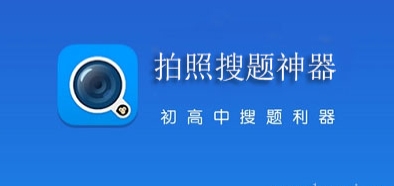
搜题软件是一种辅助学习的工具,小编为您精选了几款优秀的搜题软件,它们各自具有独特的特点和优势。您可以根据自己的需求选择合适的软件进行使用。它可以帮助用户快速找到各种题目的答案和解题过程。这些软件通常具备强大的搜索引擎和丰富的题库资源,覆盖了从小学到大学的各个学科领域。

这款浏览器app合集,为你提供了多款优质的浏览器选择。每款浏览器都具备强大的搜索功能,让你能够迅速找到所需信息和资料。同时,这些浏览器还注重保护你的个人隐私安全,让你在上网时更加放心。软件界面简洁,操作便捷,支持多种搜索引擎,满足你的不同需求。快来下载体验这些浏览器app,找到最适合你的上网工具吧!

《侠盗猎车手模组大全》是一款集合众多侠盗猎车手模组的游戏合集,玩家能够在其中体验到各种不同风格的侠盗猎车手游戏。游戏以其极高的自由度、多样化的模组和逼真的游戏环境为特色,喜欢的小伙伴快来下载吧!

HillClimbRacing 登山赛车系列游戏合集包含了整个登山赛车的 1、2 两部作品,并且有国服以及国际服的版本,对于很多玩家而言能够体验到不一样的游戏内容,并且推出了全新的车型,让玩家能够体验到全新的驾驶快感。不只是两款游戏的国服、国际服,还有该系列更多衍生的游戏版本,下面就全部汇总为大家提供 HillClimbRacing 版本大全,让大家能够体验到不一样的元素。

欢迎来到《沙威玛传奇》手机版下载专区!在这里,我们将为您提供《沙威玛传奇》官方版的下载链接合集,帮助您轻松下载并体验这款备受期待的冒险游戏。《沙威玛传奇》是一款以中东美食沙威玛为背景的冒险游戏,玩家将扮演一位勇敢的厨师,踏上一段充满挑战和乐趣的冒险之旅。游戏中,您将探索神秘的中东市场,与各种美味的食材和香料互动,解锁独特的烹饪技巧,制作出令人垂涎的沙威玛。希望您能在《沙威玛传奇》中找到属于自己的乐趣,享受这段充满挑战和惊喜的冒险之旅!

为了帮助大家更高效地学习、刷题,这里推荐几款专为考试准备的优秀APP。这些软件不仅提供大量优质的考试题库,还有丰富的学习功能,助您更好地巩固知识,顺利通过考试!以下推荐的几款APP功能齐全、全部免费使用,能够帮助大家在学习上事半功倍。

欢迎来到手游盒子的推荐页面!在这个数字化的时代,手游已经成为我们生活中不可或缺的一部分。而一款好用的手游盒子,则是我们畅玩游戏世界的得力助手。这里为您精心挑选了十大手游盒子,它们各具特色,功能强大,能够满足不同玩家的需求。无论您是追求极致游戏体验的发烧友,还是希望方便管理游戏资源的普通玩家,都能在这里找到心仪的手游盒子。让我们一起探索这些优秀的游戏平台,开启您的手游之旅吧!

如果你正在寻找免费且易于上手的PS大片制作软件,这个推荐清单将为你提供理想的选择。无论是用于照片编辑、专业修图,还是打造海报效果,这些软件都提供了丰富的滤镜、特效和多种编辑工具,帮助你轻松实现大片效果。通过这些免费工具,你可以快速美化图片、调整色彩、添加创意文字和效果,甚至进行细致的修图处理,无需复杂的学习即可上手,让每张照片都呈现出专业级的视觉效果。
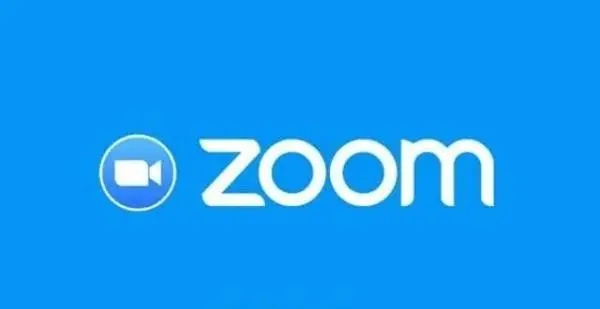
ZOOM是一款很专业的视频会议服务软件,这款软件提供强大的视频会议服务功能,支持用户自由在线发起视频会议。实时连接通讯让远程会议变得更加高效。用户可以根据自己的需求,在线选择合适的视频会议功能。OOM提供全面的视频会议功能,满足不同用户的需求。用户可以放心在线进行设置,享受全面的服务。快来下载体验吧,让我们一起在这个便捷的远程会议世界中,提高工作效率,实现顺畅沟通!

绘画软件手机版哪个好?手机画画软件用什么好?手机绘画 app 哪些比较好用?手机绘画软件大全,为您推荐超好用的绘画软件,让您在手机上也能轻松画出优质作品。手机绘画,超多好用的手机绘画工具任您挑选,随时随地轻松绘制优质作品,还能与绘画爱好者们轻松交流,分享个人佳作。

有声小说免费听书软件大全,为听书爱好者提供了一站式的听书解决方案。这些有声小说app排行榜前十名,涵盖了各种类型的小说,包括言情、玄幻、武侠等,让用户轻松找到自己喜欢的内容。而且,这些软件都是免费的,让你无需花费额外的费用就能享受到优质的听书体验。无论是通勤路上,还是睡前时光,这些听书软件都能陪伴你度过美好的时光。如果你对有声小说感兴趣,快来下载吧!感兴趣的小伙伴快来下载吧!

米加小镇系列游戏是一类颇受欢迎的休闲模拟益智游戏,能够让玩家在游戏中体验高自由度的玩法,在游戏世界里创造出属于自己的故事,尽情施展自己天马行空的无限创意。本站特地整理制作了米加小镇系列游戏大全,其中汇集了诸如米加小镇商店、米加小镇公寓、米加小镇消防局、米加小镇世界等米加小镇系列的游戏全部版本,这些游戏有着许多不同的场景与玩法,欢迎广大玩家前来本站挑选下载畅玩!

在数字游戏的世界里,养成类游戏因其独特的魅力而受到广大玩家的喜爱。然而,对于一些希望保持隐私的玩家来说,实名认证可能会成为他们体验游戏的障碍。为了满足这部分玩家的需求,我们特别推荐一系列不用实名认证又好玩的养成游戏合集。这些游戏不仅玩法丰富多样,而且无需进行实名认证,让玩家可以轻松享受游戏带来的乐趣。无论是想要培养虚拟宠物、经营农场,还是打造个人帝国,这里都有适合您的游戏。欢迎您前来探索和下载,让您的游戏生活更加丰富多彩!

琉璃神社app是一款专注于动漫、漫画和游戏的社交软件,这里为您提供了一个充满活力和创意的平台,让您能够尽情探索和享受动漫世界的无限魅力。我们的软件汇集了丰富的动漫资源,包括热门动漫、经典漫画、最新资讯以及独家原创内容,旨在为动漫爱好者提供一个全面、便捷的浏览和阅读体验。无论您是资深的动漫迷还是刚开始接触这个领域的新手,这款软件都能满足您的需求。我们提供了多样化的筛选和搜索功能,让您能够轻松找到自己感兴趣的动漫作品。

画质助手120帧永久免费是一款专为和平精英、PUBG Mobile玩家开发的画质助手,它帮助用户一键完成画质提高和获取120帧数,让游戏体验更加流畅。尽管应用体积仅5M多一点,但它主打简约、轻巧、干净、易用的特点。打开应用,用户无需经历繁琐的设置流程,只需勾选自己的游戏版本,打开游戏即可完成画质提高。对于喜欢玩和平精英、PUBG Mobile等游戏的玩家来说,这是一款不可错过的应用。快来本站下载使用,让你的游戏体验更上一层楼!

shizuku2024最新版是一款全新的手机开源应用软件工具,这款软件功能强大,丰富的自定义设置给你带来更好的帮助。你可以更好地设定相关参数功能,满足广大用户的需求,更好地进行系统控制和使用。同时,它还可以帮助普通应用借助一个由app_process启动的Java进程直接以adb或root特权使用系统API。用户可以非常方便地进入系统API,整个操作过程简单易懂,不需要专业知识,只需几步即可完成。

僵尸榨汁机是一款僵尸题材的休闲经营类游戏,还加入了冒险的玩法,游戏的背景发生在末日世界,还有很多趣味的内容在这儿,喜欢僵尸榨汁机的玩家们可以在本专题下载到很多的版本的,每一个版本都很多,一同在这儿消灭所有的僵尸。

驾考速通是一款广受好评的驾考学习软件,帮助用户在此轻松刷题。它提供了非常丰富的题库资源,使更多用户得以满足。只需一部手机就能完美操作,支持分章节练习,并鼓励用户积极参与平台举办的模拟考试,以发现自己的薄弱环节。该软件提供优质的驾考服务,帮助用户找到更适合自己的学习方法,从而快速提升,顺利通过考试并取得驾照。

奇瑞汽车是一款非常受欢迎的汽车服务平台软件,它为用户提供了丰富的汽车报价信息,使每位用户都有机会成为奇瑞汽车的车主。此外,用户还可以在平台上购买各种汽车产品,享受一站式汽车服务体验。

你可以在写作时通过搜索关键词来迅速获取所需的素材内容。

创造美丽是许多女孩子都喜欢使用的 photo editing 软件。在这款软件中包含了许多可利用的功能,每位女孩子在拍照时总会对自己的照片不够满意,因此我们可以使用图片美化功能,使我们的照片看起来更加精致。

3. 为了方便用户在该软件中进行学习打卡、辅导学习和阅读等活动,提供了多种功能操作。

聚学堂教育是一款能够随时随地提供多样体验的手机学习应用,该软件包含多种学习模式,可以随时切换,便于学生在线学习最新的知识内容,充分满足用户的学习需求,操作十分简便。

冠林教育是一款能够在线提供多样学习体验的手机教育软件,该软件提供了各种优质服务。平台上每日都会更新最新学习内容,用户可以自由选择不同类型的学科进行学习。这里提供的学习资源非常丰富。

小叶子智能陪练可以在此帮助用户练习钢琴,线上配备智能陪练系统,能够进行多种错误纠正,使练习更为精准。每次练习都能记录下来,进步情况一目了然,还可以在线分享自己的练琴成果。

轻听英语能帮助你在各个方面全面掌握英语,包括听、说、读、写等技能,使你每天都有机会练习英语听力和发音,从而学习到更纯正的英语。平台上的课程资源和试题资源十分丰富,还有许多提升成绩的资料可供参考,让学习过程更加轻松。

青椒课堂是一个在线教育平台,该软件能为用户提供多样化的学习资料、方便的互动交流、精确的个性化评估,助力用户提升学习效率和效果。平台上的资源全都免费开放,用户可根据自身需求直接免费浏览,有需要的朋友赶快下载体验一下吧。

nb实验室免费版是一款可在手机上进行物理实验的软件,使用它可以充分感受科技带来的便利与高效,同时有效提升学生的实验技巧和学术水平。它有助于学生更好地理解物理知识,使学习过程更加轻松,有需求的用户赶快下载体验一下吧。